https://planner.flightsimulator.com 에서 마이크로소프트(엑박) 계정으로 로그인
https://dispatch.simbrief.com/home 심브리프 가입
플라이트 시뮬레이터를 즐기기 위해서 위 2개 사이트는 필수입니다
먼저 심브리프에 가입(구독 하라고 나오는데 무시하세요)
로그인 하면 아래와 같은 화면이 나옵니다
제 비행 기록들이 보이네요.
왼쪽 첫 메뉴에 New Flight 선택합니다
출발공항 RKSS(김포), 도착공항 RKPC(제주) 그리고 에어크래프트 타입에서 기종 선택하면 간단하게 정보가 나옵니다
그리고 상단에 Generate Flight 클릭하면 오른쪽 화면처럼 더 자세한 정보들이 표시됩니다
플래너 플라이트시뮬레이터에서 기종 선택과 항로(심브리프 항로 참고) 입력만 하고 저장하시면 끝납니다.
현재 플심2024에 무료 기체인 보잉 기종에서 플래너 플라이트시뮬레이터 웹에서 저장된 항로를 불러와 바로 입력을 할 수 있습니다.
아래 영상에서 2분30초부터 참고 - 기체 승객과 화물 그리고 연료량까지 설정(심브리프참고)
심브리프에 화물과 승객수 그리고 총연료와 사용할연료 정보가 있습니다. 참고해서 EFB에 입력
그리고 플래너 플라이트시뮬레이터에서 저장한 항로 불러오고 항공전자장비에 보내기 누르면 FMC에 EXEC버튼에 불이 들어옵니다 클릭하고 이제 간단한 순항고도와 기체 정보등 입력하면 끝납니다
바로 시동 걸고 활주 후 이륙하시면 됩니다
에어버스 기체는 심브리프 메뉴 마지막에 어카운트 셋팅 메뉴를 클릭하면
Pilot ID 가 보이는데 숫자로 되어 있습니다
에어버스 기종은 옆에 기본 테블릿 있는데 셋팅에 심브리프 파일럿 아이디 (숫자) 넣어주면
연동이 되고 심브리프에 제네레이트 한 경로와 정보가 한방에 들어갑니다.
에어버스 기종으로 심브리프 정보를 FMC에 불러오는 방법은 오늘 중 본문에 추가 영상 짧게 올리겠습니다
심브리프 사이트에서 출.도착지와 기종 선택 후 제네레이트 해주면 항로와 연료값 그리고 승객. 화물까지 계산해서 보여줍니다.
왼쪽 메뉴 마지막에 어카운트 셋팅에 본인의 파일럿 아이디(숫자)를 기억해두세요
플심 게임에서 원하는 기종과 출발 공항의 게이트를 선택하여 출발지로 설정 후 비행시작합니다.
전원 넣고 왼쪽에 테블릿에 메뉴에 설정에서 본인의 심브리프 파일럿 아이디를 입력합니다.
영상처럼 심브리프에서 마지막으로 불러온 정보가 테블릿에 표시가 됩니다.
페이로드 불러와 승객 화물 연료도 넣고 이륙 속도 계산도 합니다.
FMC에가서 INIT에 불이 들어와 있는데요. 클릭하면 항로가 자동 입력됩니다
다만 한가지 아쉬운게 SID, STAR가 입력이 되지 않아 영상처럼 심브리프에서 뽑아준 정보로 추가입력해줍니다
그리고 무게. 순항고도. 이륙속도 등 추가로 입력해주세요
마지막으로 ND에서 항로 잘 들어갔는지 확인해주시고 시동걸고 이륙하시면 됩니다.
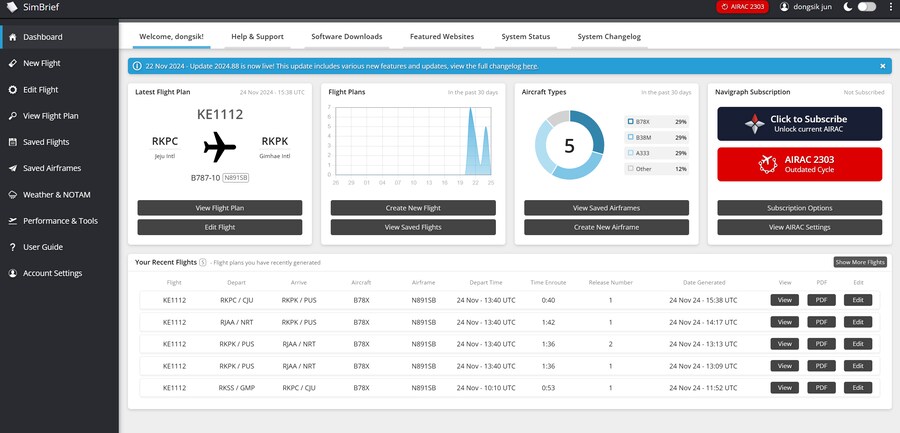
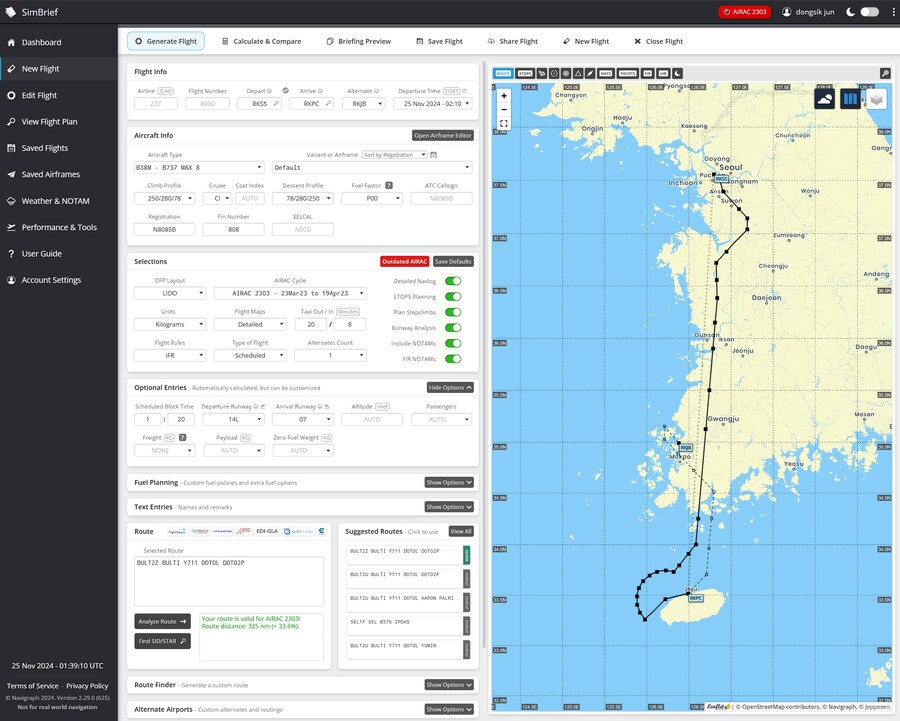

(IP보기클릭)61.43.***.***
(IP보기클릭)121.172.***.***
플래너 플라이트시뮬레이터에서 경로를 만들어 저장해야합니다 | 24.11.25 15:38 | |
(IP보기클릭)61.43.***.***
넵 PC에 저장했어야 했네요. 감사합니다. | 24.11.25 15:40 | |
(IP보기클릭)61.43.***.***
(IP보기클릭)121.172.***.***
우리가 타는 여객기는 이륙 후 얼마 지나지 않아 바로 자동으로 목적지까지 이동합니다. 실제 기장님들께서도 이륙 그리고 착륙에서만 수동으로 하시고 나머지는 모두 자동으로 비행하며 ATC관제에 따라 고도를 낮추거나 올릴때 그리고 방향을 바꿀때도 간단하게 다이얼만 돌려 고도와 방향만 셋팅합니다. | 24.11.25 16:54 | |
(IP보기클릭)117.111.***.***
게임내에서 출발~목적지만 찍고 갔을때 Vs 글처럼 사이트를 이용해 항로를 설정했을때 둘다 자동 비행은 되지만 후자가 좀더 리얼한 비행이 가능한거로 이해하면 되겠죠. 역시 플심은 배울게 많네요 | 24.11.25 17:44 | |